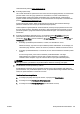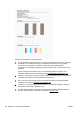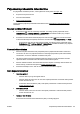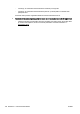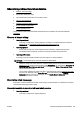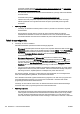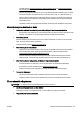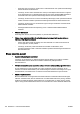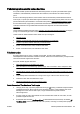Manual
Lisateavet leiate jaotisest Paberi laadimine lk 24.
4. Kontrollige paberi tüüpi.
HP soovitab kasutada HP pabereid või muid ColorLok-tehnoloogiaga pabereid, mis sobivad teie
printerile. Kõiki ColorLoki logoga pabereid on eraldi testitud, et nende usaldusväärsus ja
printimiskvaliteet vastaksid kõrgetele standarditele ning et printida täpseid, erksavärvilisi ja
tugevalt mustade toonidega dokumente, mis kuivavad kiiremini kui tavapaber. Lisateavet leiate
jaotisest
Paberikasutuse põhijuhised lk 21.
Printige alati sirgele paberile. Piltide printimisel parima tulemuse saavutamiseks kasutage
paberit HP Advanced Photo Paper (HP täiustatud fotoprindipaber).
Hoidke eripaberit originaalpakendis suletavas kilekotis, tasasel pinnal ja jahedas kuivas kohas.
Kui olete valmis printima, eemaldage ainult paber, mida te kavatsete kohe kasutada. Kui olete
printimise lõpetanud, pange kasutamata fotopaberid kilekotti tagasi. See hoiab ära fotopaberi
kaardumise.
5. Kontrollige prindisätteid, klõpsates nuppu, mis avab dialoogiakna Properties (Atribuudid).
(Olenevalt tarkvararakendusest võib selle nupu nimi olla Properties (Atribuudid), Options
(Suvandid), Printer Setup (Printeri seadistus), Printer Properties, (Printeri atribuudid) Printer või
Preferences (Eelistused).)
●
Kontrollige prindisätteid printeridraiveris, et näha, kas värvisätted on valed.
Näiteks kontrollige, ega dokument pole määratud printima halliskaalas. Või kontrollige, kas
värvisätete (nagu küllastus, eredus või värvitoon) seadeks on määratud värvide muutmine.
●
Kontrollige prindikvaliteedisätet, et veenduda, kas see vastab seadmesse sisestatud paberi
tüübile.
Kui värvid segunevad, peate valima madalama prindikvaliteedisätte. Või valige
kõrgkvaliteetse foto printimisel suurem säte ja seejärel veenduge, et söötesalve on
sisestatud selline fotopaber nagu HP Advanced Photo Paper (HP kvaliteetfotopaber).
MÄRKUS. Teatud arvutiekraanidel võivad värvid paista erinevad kui väljaprintidel. Sellisel juhul
pole viga seadmes, prindisätetes või prindikassettides. Edasine veaotsing pole vajalik.
6. Prindikvaliteedi aruande printimine ja analüüs.
Prindikvaliteedi probleeme võivad põhjustada mitmed tegurid: tarkvarasätted, halb pildifail või
printimissüsteem. Kui prindikvaliteet jätab soovida, siis prindikvaliteedi diagnostikalehe abil saate
teada, kas printimissüsteem on töökorras või mitte.
Prindikvaliteedi aruande printimine
a. Puudutage ja liigutage sõrmega üle ekraani, vajutage jaotist Seadistamine.
b. Puudutage suvandit Print Reports (Prindi aruanded).
c. Puudutage suvandit Print Quality Report (Prindikvaliteedi aruanne).
ETWW Prindiprobleemide lahendamine 135